用BarTender Designer软件制作双列标签
1、标签模板设计:双击BarTender Designer图标打开程序。

2、选择第一项,“启动新的BarTender文档”。选择空白模板。
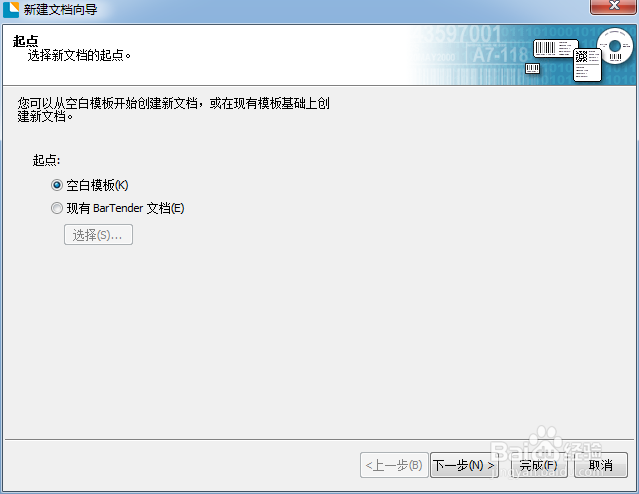
3、点下一步。选择默认当前TSC-247打印机。指定自定义设置。
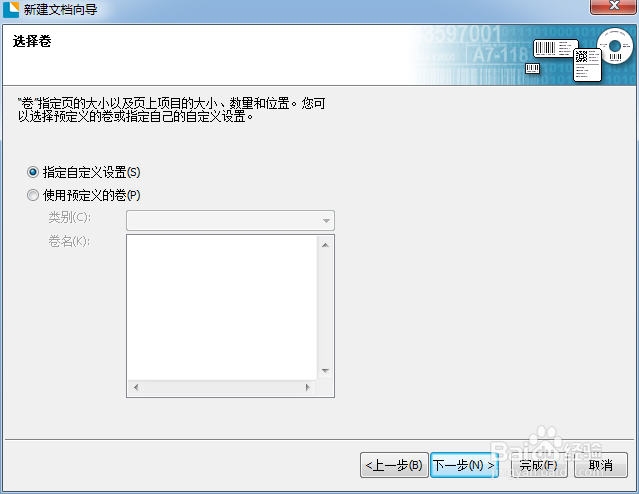
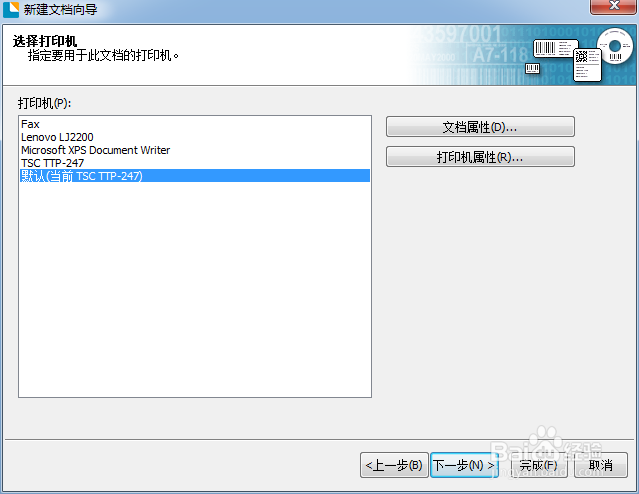
4、下一步。根据买的标签纸设置,我的是一行两列标签。如下图:
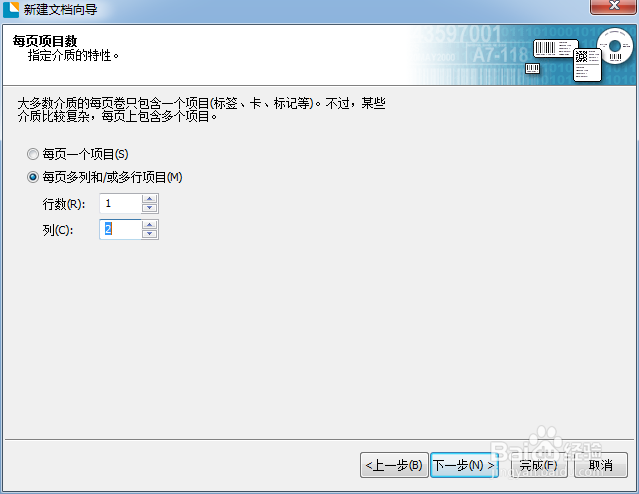
5、下一步,指定介质情况:

6、下一步,设置纸张大小。我的是50mm*25mm标签,双列。
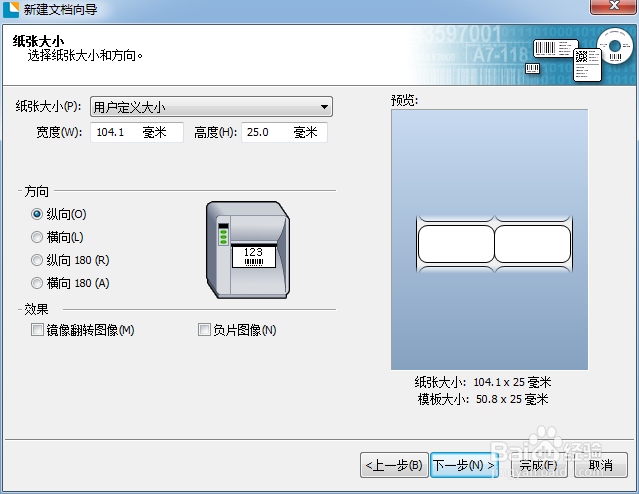
7、下一步,设置标签水平间距。

8、设置打印顺序。
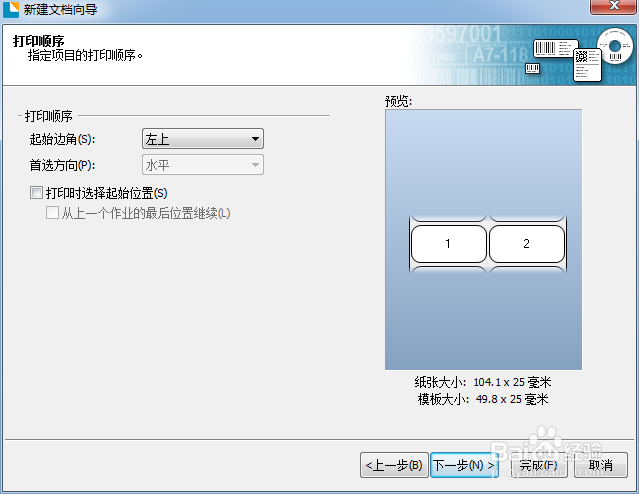
9、下一步,模板背景。不用管。直接点下一步。点击完成。
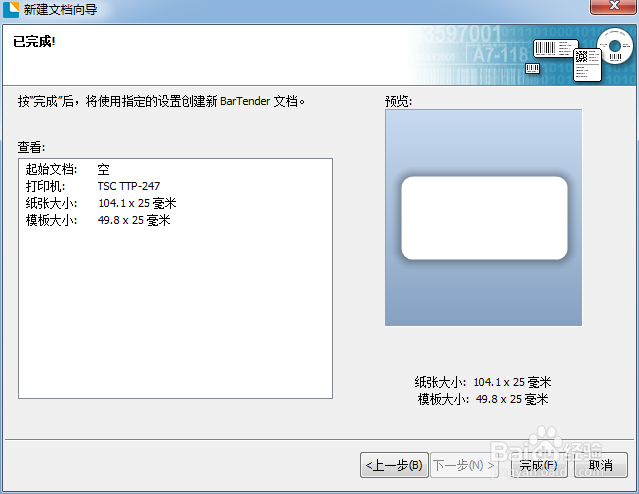
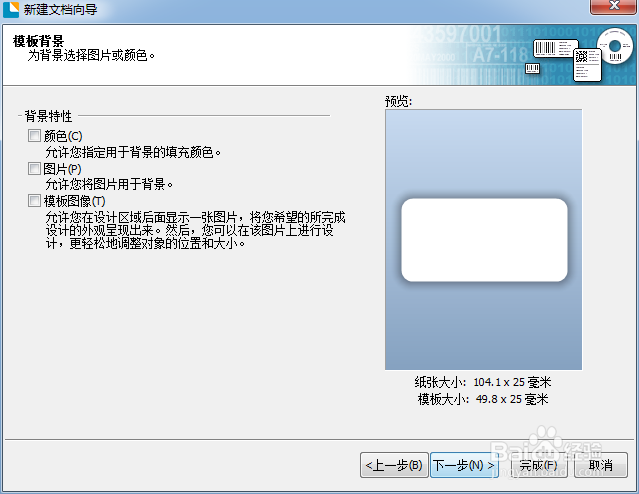
10、在BarTender Designer程序界面里,点打印图标。

11、弹出打印设置。
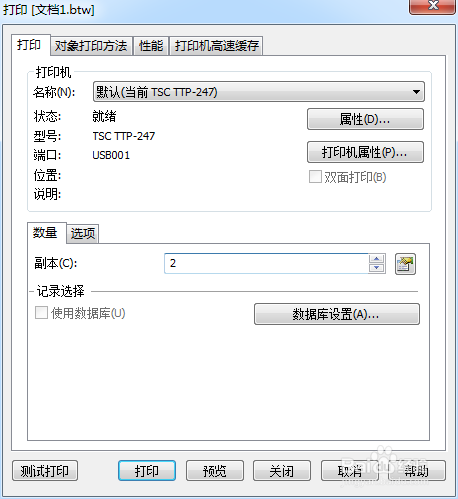
12、在打印卡下面数量里副本中填“2”,如上图。点击预览:
即可看到双列打印样子。下一篇介绍打印机和数据库的连接,方便打印多种内容。
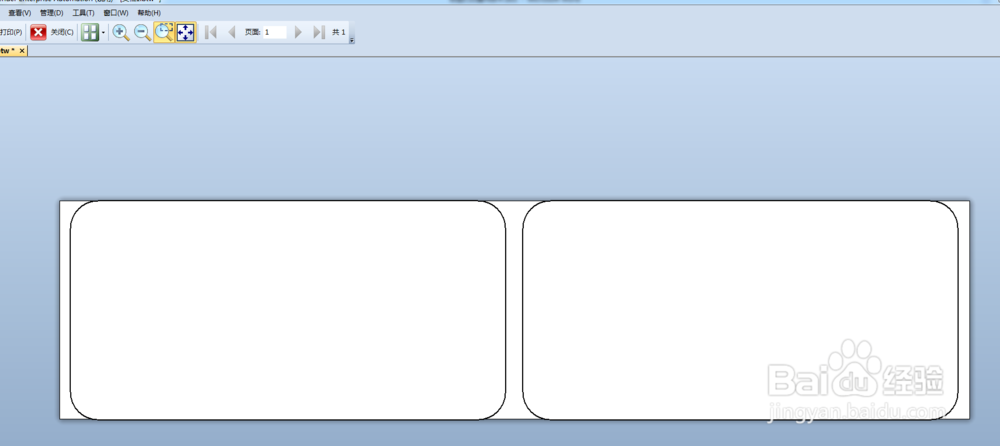
声明:本网站引用、摘录或转载内容仅供网站访问者交流或参考,不代表本站立场,如存在版权或非法内容,请联系站长删除,联系邮箱:site.kefu@qq.com。
阅读量:84
阅读量:29
阅读量:31
阅读量:126
阅读量:72